как сделать и поставить с телефона и компьютера
Был в сети недавно в ВК, как сделать? Скачайте приложение VK.me (play.google.com/store/apps/details?id=com.vk.im&hl=ru или apps.apple.com/kz/app/vk-me/id1441659687), запустите софт и выберите свой профиль, зайдите на вкладку настроек и войдите в «Конфиденциальность». Жмите на «Кто видит, что я онлайн» и выберите оптимальный вариант. Ниже выделим все способы, как сделать такой статус на Андроиде и Айфоне, для чего он нужен, и как отключить.
Что означает надпись
Сегодня многие задумываются над тем, как поставить в ВК, что заходил недавно на Андроид или устройстве с iOS. Такая опция представляет собой надпись «Был в сети недавно», которая появляется справа вверху страницы социальной сети. По умолчанию она заменяет строчку «online», если пользователь ничего не предпринимает на странице. Но иногда возникает необходимость скрыть свое присутствие вручную.
Раньше вопрос, как поставить в ВК «Был в сети недавно», не возникал. В старых версиях такая опция присутствовала, и каждый желающий мог ее активировать. При этом удалось скрыть активность от других пользователей даже при активном участии в социальной сети. Но со временем разработчики соцсети убрали эту опцию, чтобы уровнять возможности всех пользователей.
В старых версиях такая опция присутствовала, и каждый желающий мог ее активировать. При этом удалось скрыть активность от других пользователей даже при активном участии в социальной сети. Но со временем разработчики соцсети убрали эту опцию, чтобы уровнять возможности всех пользователей.
Желание сделать в ВКонтакте опцию, что была / был в сети недавно возникает по нескольким причинам:
- Желание скрыться от неприятных людей.
- Защита от навязчивых звонков и писем.
- Возможность спокойно общаться в ВК и не показывать реальный статус.
К примеру, если в профиле много людей, и они постоянно вам пишут письма, можно сделать просто — спрятать время посещения и поставить «Был в сети недавно». В таком случае удается не отвечать на назойливые сообщения и не переживать на возможные обиды. Мол, был в режиме онлайн, но не ответил на обращение. Остается лишь разобраться, как реализовать задачу правильно.
Как сделать
Официального способа, как сделать в ВК статус «заходил недавно» с компьютера или телефона, не предусмотрено.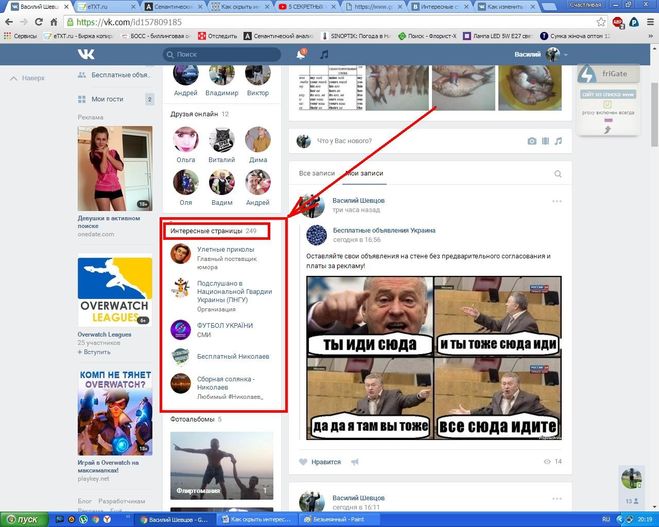 Но существует ряд альтернативных вариантов, на которых мы остановимся подробнее.
Но существует ряд альтернативных вариантов, на которых мы остановимся подробнее.
Как сделать для смартфона с Андроид
При наличии телефона с Android можно сделать «Был в сети недавно» в социальной сети с помощью приложения VK Me. Софт выпущен еще в 2018-м и имеет вид отдельного мессенджера для общения на базе известной социальной сети. Вход возможен из любого аккаунта, а главное требование — наличие правдивых сведений.
Программа имеет ряд плюсов:
- скорость работы;
- минимальная нагрузка на ОЗУ смартфона;
- возможность перевода денег;
- доступность контактов из перечня друзей;
- возможность бесплатно звонить.
Минусы:
- проблемы совместимости со смартфонами на новых ОС Андроид;
- может быть недоступным на официальных источниках;
- небольшой набор функций.
Рассмотрим, как сделать в ВК, что заходил (был в сети) недавно на Андроиде:
- Загрузите софт по ссылке play.google.com/store/apps/details?id=com.
 vk.im&hl=ru. Если URL недоступен, включите VPN или попробуйте использовать другие источники (главное, чтобы они были надежными). Альтернатива — сервис 4PDA (4pda.to/forum/index.php?showtopic=934267).
vk.im&hl=ru. Если URL недоступен, включите VPN или попробуйте использовать другие источники (главное, чтобы они были надежными). Альтернатива — сервис 4PDA (4pda.to/forum/index.php?showtopic=934267).
- Запустите приложение и при необходимости разрешите загрузку из «Внешних источников». Для этого переместите тумблер в правую сторону.
- Войдите в приложение и убедитесь, что удалось войти в профиль (он должен быть активен на телефоне). Если нет, авторизуйтесь со своими данными. Разрешите доступ к контактам.
- Жмите на изображение профиля справа внизу и перейдите в «Конфиденциальность». Именно здесь можно сделать надпись в ВК, что заходил (был в сети) недавно через телефон.
- Войдите во вкладку «Конфиденциальность».
- Зайдите в пункт «Кто видит, что я онлайн».
- Выберите «Только я» и поставьте напротив этого пункта отметку.
Как видно, поставить в ВК статус, что заходил недавно, с телефона не составляет труда.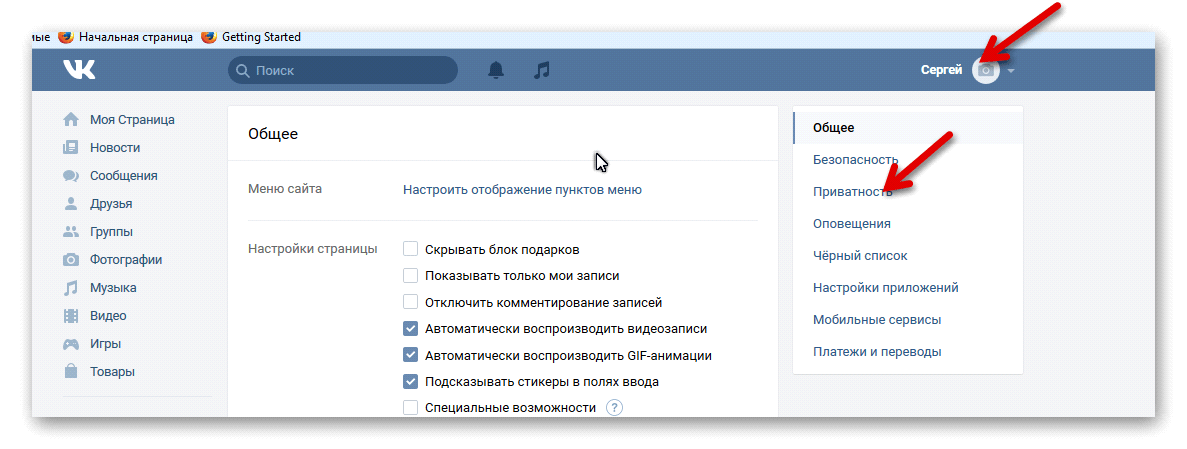 Но здесь имеется ряд нюансов:
Но здесь имеется ряд нюансов:
- Вам не будет виден статус «В сети» пользователей, которые скрыли его. При этому будет отображаться сообщение «Был в сети недавно в ВК».
- При переходе в раздел СМС в официальном клиенте социальной сети будет открываться страница с сообщениями VK Me. Она отличается полным набором опций, но для входа нужно несколько раз нажать «Назад».
Дополнительный способ:
- Скачайте VFeed с 4PDA, ведь в официальном магазине его нет (ссылка — 4pda.to/forum/index.php?showtopic=916408).
- Зайдите с помощью логина / пароля или авторизуйтесь через ВК.
- Дайте необходимые разрешения.
- Жмите с левой стороны вверху на три горизонтальные полоски.
- Войдите в инструменты и жмите «Невидимка».
- Выберите подходящий режим и поставьте напротив него отметку.
- Выждите пять минут, пока пройдет обновление.
- Обновите страницу и убедитесь, что пользователь был в сети недавно.

Как сделать на Айфоне
Много вопросов касается того, как поставить статус, что заходил недавно в ВК на Айфон. Здесь можно использовать два пути. Первый — с помощью рассмотренного выше приложения, которое доступно по ссылке apps.apple.com/kz/app/vk-me/id1441659687. При этом алгоритм действий в программе такой же, как рассмотрен выше.
Существует также второй способ, как сделать, что был в сети онлайн недавно в ВК — через официальный софт. Алгоритм такой:
- Войдите в официальную программу ВК на iOS.
- Перейдите в «Опции» и зайдите в раздел «О программе».
- В появившемся окне трижды жмите на значок с собачкой.
- Закройте софт и очистите фон Айфона.
- Войдите в сервис набора номер и укажите *#*#856682583#*#.
- Жмите на кнопку «Невидимка».
- Поставьте отметку возле этого пункта.
После выполнения этого шага статус всегда будет «Офлайн» до момента, пока вы снова не снимите отметку.
Как сделать на компьютере / ноутбуке
Опцию «Был в сети недавно» в ВК можно сделать и для ПК / ноутбука. Для этого можно загрузить софт для Виндовс (к примеру, по ссылке vkme.info/skachat.html). Но такой вариант не всегда срабатывает, поэтому лучше пройти следующие шаги:
Для этого можно загрузить софт для Виндовс (к примеру, по ссылке vkme.info/skachat.html). Но такой вариант не всегда срабатывает, поэтому лучше пройти следующие шаги:
- Установите VK Me на телефон и сделайте настройки по рассмотренной выше схеме.
- Выйдите из клиента на смартфоне и почистите фон.
- Зайдите в браузер на ПК / ноутбуке.
- Авторизуйтесь в своем профиле.
- Перейдите на страницу друга и убедитесь, что там светится «Был в сети недавно».
Можно ли убрать
Разобравшись с вопросом, почему ВКонтакте показывает «Был в сети недавно», вы сможете легко поставить такой статус у себя. Если же в нем нет необходимости, его легко убрать. Для этого просто удалите приложение, с помощью которого выполнялась необходимая настройка. При этом нужно зайти в официальное приложение ВК в настройках смартфона и почистить кэш.
Зная, почему в ВК написано заходил недавно (был в сети) в ВК, что означает такая надпись, и как ее оформить. В комментариях расскажите, какой из предложенных вариантов вам помог, и какие ее способы можно использовать.
В комментариях расскажите, какой из предложенных вариантов вам помог, и какие ее способы можно использовать.
Как вести себя при похищении и став заложником террористов :: Федеральная Служба Безопасности
Рекомендации сотрудников Центра специального назначения ФСБ России, высказанные на встрече со школьниками и преподавательским составом школы «Ретро» Восточного административного округа г. Москвы 15.10.2004 года.
ЧТО НУЖНО ДЕЛАТЬ ЕСЛИ ВДРУГ ТЫ ОКАЗАЛСЯ В ЗАЛОЖНИКАХ?
К сожалению никто из нас не защищен от ситуации, когда мы можем оказаться в заложниках у террористов. На данный момент подробных рекомендаций и требований к тому, как вести себя, если ты оказался в заложниках пока не разработано. Но общие рекомендации дать можно. В случае если вы оказались в заложниках необходимо обратить внимание на следующие моменты:
ПРИ ЗАХВАТЕ:
Как показало развитие событий при захвате заложников в «Норд-Осте» и Беслане, только в этот момент есть реальная возможность скрыться с места происшествия. Наверное, это в основном относится ко взрослым людям, которые могут трезво оценивать обстановку вокруг себя. Если рядом нет террориста и нет возможности поражения, нельзя просто стоять на месте. Если есть такая возможность, необходимо убежать с места предполагаемого захвата.
Наверное, это в основном относится ко взрослым людям, которые могут трезво оценивать обстановку вокруг себя. Если рядом нет террориста и нет возможности поражения, нельзя просто стоять на месте. Если есть такая возможность, необходимо убежать с места предполагаемого захвата.
ЕСЛИ ВЫ ВДРУГ ОКАЗАЛИСЬ ЗАХВАЧЕННЫМИ:
Нужно настроиться на то, что моментально вас никто не освободит. Нужно психологически настроить себя на длительное пребывание рядом с террористами. При этом необходимо твердо знать, что в конечном итоге вы обязательно будете освобождены. Необходимо также помнить, что для сотрудников спецназа на первом месте стоит жизнь заложников, а не их собственная жизнь. Находясь рядом с террористами, необходимо установить с ними общий психологический контакт. Не обязательно нужно с ними разговаривать. Но не в коем случае не нужно кричать, высказывать свое возмущение, громко плакать, потому что очень часто террористы находятся под воздействием наркотических средств и в целом очень возбуждены.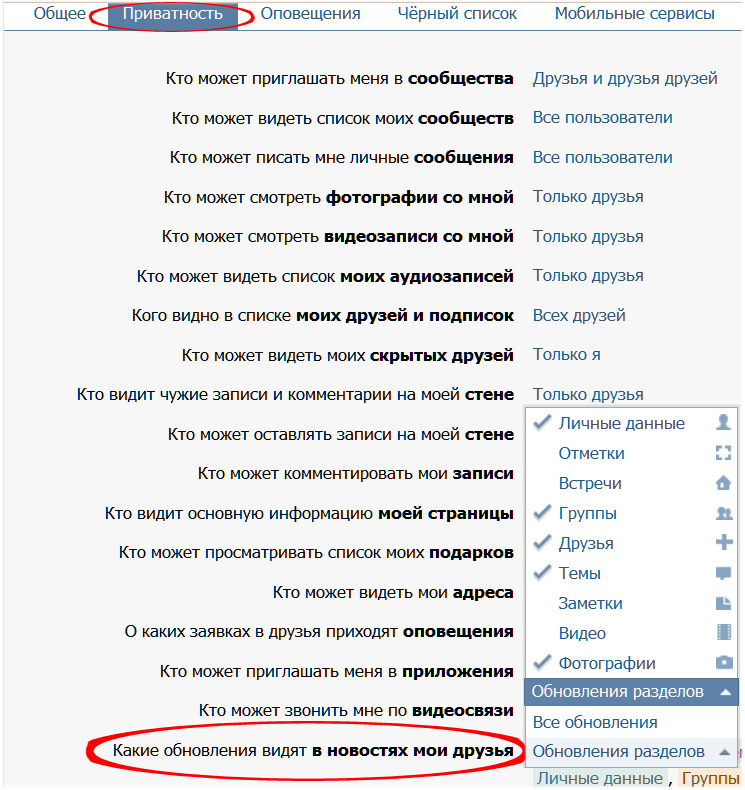 Поэтому плач и крики действуют на них крайне негативно и вызывают в них лишнюю агрессию. Необходимо настроить себя на то, что достаточно продолжительное время вы будете лишены пищи, воды и возможно движения. Поэтому нужно экономить силы. Если воздуха в помещении мало, необходимо меньше двигаться, чтобы экономнее расходовать кислород. Если вам запрещают передвигаться по зданию, необходимо делать нехитрые физические упражнения. Просто напрягать мышцы рук, ног, спины √ то есть необходимо заставлять себя двигаться. Кроме этого необходимо заставлять работать свой головной мозг, чтобы не замкнуться в себе и не потерять психологический контроль. Вcпоминайте содержание книг, решайте математические задачи, если кто-нибудь знает молитвы, может молиться. При этом необходимо твердо знать, что с террористами ведутся переговоры и, в конечном итоге, вы обязательно будете освобождены.
Поэтому плач и крики действуют на них крайне негативно и вызывают в них лишнюю агрессию. Необходимо настроить себя на то, что достаточно продолжительное время вы будете лишены пищи, воды и возможно движения. Поэтому нужно экономить силы. Если воздуха в помещении мало, необходимо меньше двигаться, чтобы экономнее расходовать кислород. Если вам запрещают передвигаться по зданию, необходимо делать нехитрые физические упражнения. Просто напрягать мышцы рук, ног, спины √ то есть необходимо заставлять себя двигаться. Кроме этого необходимо заставлять работать свой головной мозг, чтобы не замкнуться в себе и не потерять психологический контроль. Вcпоминайте содержание книг, решайте математические задачи, если кто-нибудь знает молитвы, может молиться. При этом необходимо твердо знать, что с террористами ведутся переговоры и, в конечном итоге, вы обязательно будете освобождены.
ВО ВРЕМЯ ШТУРМА:
Если вы поняли, что начался штурм, необходимо занять позицию подальше от окон и дверных проемов (при обстреле осколки стекла и строительных конструкций могут причинить дополнительные травмы).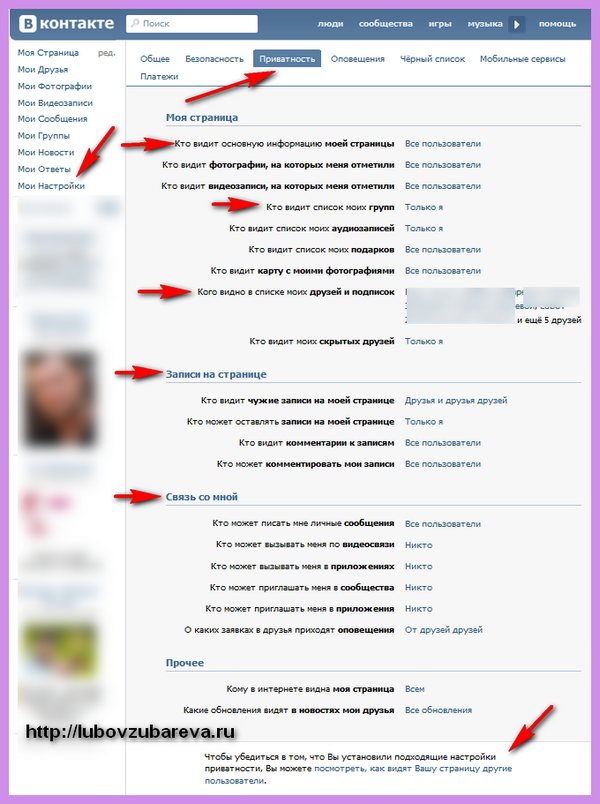 Также нужно держаться подальше от террористов, потому что при штурме по ним будут работать наши снайперы. Не нужно никакой личной бравады. Большинство людей не обладают специальной подготовкой, поэтому не нужно хватать оружие, чтобы вас не перепутали с террористами. Если вы услышали хлопки разрывающихся свето-шумовых гранат, когда яркий свет бьет в глаза, звук ударяет по ушам или вы почувствовали резкий запах дыма, необходимо просто упасть на пол, закрыть глаза, ни в коем случае их не тереть, закрыть голову руками и ждать пока сотрудники специальных подразделений не выведут вас из здания.
Также нужно держаться подальше от террористов, потому что при штурме по ним будут работать наши снайперы. Не нужно никакой личной бравады. Большинство людей не обладают специальной подготовкой, поэтому не нужно хватать оружие, чтобы вас не перепутали с террористами. Если вы услышали хлопки разрывающихся свето-шумовых гранат, когда яркий свет бьет в глаза, звук ударяет по ушам или вы почувствовали резкий запах дыма, необходимо просто упасть на пол, закрыть глаза, ни в коем случае их не тереть, закрыть голову руками и ждать пока сотрудники специальных подразделений не выведут вас из здания.
ОТДЕЛЬНЫЕ НАШИ ПОЖЕЛАНИЯ:
Если вы оказались в заложниках, старайтесь фиксировать все события, которые сопровождают захват. Запомните о чем переговариваются террористы между собой, как выглядят, кто у них лидер, какие их планы, какое у них распределение ролей. Данная информация в дальнейшем будет очень важна для нас. Часто террористы пытаются скрыться, поэтому они переодеваются в одежду заложников, пытаясь сохранить свои жизни.
ВОПРОСЫ, ЗАДАННЫЕ ДЕТЬМИ СОТРУДНИКАМ ЦСН ФСБ РОССИИ:
Могут ли помочь средства индивидуальной защиты?
Не стоит применять газовые балончики, электрошокеры и другие средства, потому что это очень большие и злые люди, которым ребенок не сможет оказать сопротивления.
А взрослый человек?
Специально не подготовленный тоже не сможет оказать достойного сопротивления.
Если на человека повесили бомбу, какие знаки нужно подавать?
Специально установленных знаков нет, но в любом случае если на вас находится бомба, если вы прикованы наручниками, нужно без паники голосом или движением руки дать понять об этом сотрудникам спецслужб. При планировании спецопераций мы осуществляем контроль мест содержания. Поэтому если вы регулярно будете повторять «На мне бомба, на мне бомба…», то те кому надо, это услышат.
Что делать, если террорист пытаясь спасти свою жизнь, приставил тебе пистолет к виску?
Только одно, выполнять требования террориста и ждать когда вас освободят.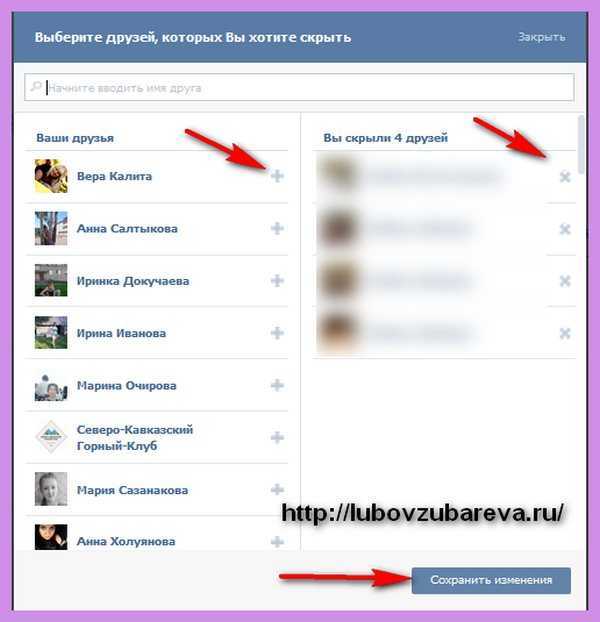 Ваша главная цель — спасти собственную жизнь.
Ваша главная цель — спасти собственную жизнь.
Что делать, если в помещение, где находятся заложники и террористы попала газовая шашка?
Упасть на пол. Если есть какая-нибудь влажная ткань, накрыть ею лицо, чтобы было легче дышать. Если нет воды, то воспользуйтесь собственной мочой.
Что делать, если ты оказался под завалом?
Если вдруг произошел несанкционированный взрыв, и вы оказались засыпанными, необходимо определить свободное место, в которое вы могли бы переместиться. По возможности, если под рукой есть обломки стола, парты, постараться укрепить то, что над вами находится. И ждать. Не нужно предпринимать попыток самостоятельно выбраться из под завала. Разбор завалов по общему правилу у нас производится сверху-вниз. Каждый час устанавливается минута молчания. Когда перестали работать различные механизмы, необходимо громко кричать, заявлять о себе.
Что делать после освобождения?
Вам надо обязательно обозначиться. Связаться с сотрудниками специальных служб, которые проводили операцию по освобождению. Они помогут вам передать имеющуюся у вас информацию по назначению и в дальнейшей пройти курс медицинской реабилитации. (Люди, оказавшиеся в заложниках, испытывают последствия посттравматического синдрома. Помощь специалистов для таких людей просто необходима).
Связаться с сотрудниками специальных служб, которые проводили операцию по освобождению. Они помогут вам передать имеющуюся у вас информацию по назначению и в дальнейшей пройти курс медицинской реабилитации. (Люди, оказавшиеся в заложниках, испытывают последствия посттравматического синдрома. Помощь специалистов для таких людей просто необходима).
Как скрыть контакты на iPhone
Современные мобильные устройства, как правило, отдают приоритет конфиденциальности, и iPhone не исключение. Вы можете замаскировать свой IP-адрес, ограничить отслеживание, контролировать разрешения приложений и многое другое. Если вы делитесь своим телефоном с другим пользователем, то возможность заблокировать определенные приложения с помощью Face ID будет для вас дополнительным преимуществом. Но как быть с контактами? Можете ли вы скрыть контакты, когда делитесь своим iPhone с кем-то? Давай выясним!
Можно ли скрыть контакты на iPhone?
К сожалению, скрыть контакты на iPhone нельзя. iOS 16 или более ранняя версия не предлагает встроенной возможности скрывать ваши контакты, как устройства Android. Это связано с тем, что возможность скрывать контакты является встроенной функцией Google Contacts, которая предустановлена на большинстве стандартных устройств Android. Если вы являетесь пользователем iPhone, вам нужно будет использовать определенные обходные пути, чтобы скрыть контакты на вашем iPhone.
iOS 16 или более ранняя версия не предлагает встроенной возможности скрывать ваши контакты, как устройства Android. Это связано с тем, что возможность скрывать контакты является встроенной функцией Google Contacts, которая предустановлена на большинстве стандартных устройств Android. Если вы являетесь пользователем iPhone, вам нужно будет использовать определенные обходные пути, чтобы скрыть контакты на вашем iPhone.
Как скрыть контакты на iPhone с помощью обходных путей
Вот несколько обходных путей, которые помогут вам скрыть контакты на iPhone и обеспечить максимальную конфиденциальность. Давайте начнем.
Случай 1: скрыть контакты отовсюду
Чтобы скрыть контакты, созданные в приложении «Контакты», отовсюду на вашем iPhone, вы можете использовать следующие обходные пути, упомянутые ниже. Мы рекомендуем вам начать с первого из перечисленных ниже и просматривать список, пока не найдете тот, который лучше всего соответствует вашим текущим потребностям и требованиям.
Способ 1. Запомните контакт
Лучший способ скрыть контакт на iPhone – просто запомнить номер телефона. Вы можете начать с запоминания и проверки памяти несколько раз, прежде чем удалять контакт. Таким образом, вы будете знать точную личность контакта, когда он отображается как случайный номер телефона на вашем iPhone. Это может быть немного утомительно, если вы хотите запомнить сложный номер, но это, безусловно, лучший способ обеспечить конфиденциальность при скрытии контактов на вашем iPhone. Как только вы запомните номер, вот как вы можете удалить контакт со своего iPhone.
Откройте приложение Телефон и коснитесь Контакты внизу.
Теперь нажмите и удерживайте контакт, который хотите удалить.
Выберите Удалить контакт .
Коснитесь Удалить контакт еще раз, чтобы подтвердить свой выбор.
Выбранный контакт будет удален с вашего iPhone.
Способ 2. Используйте другое имя
Если вы не хотите запоминать контакт, вы можете использовать другое имя для контакта. В зависимости от ваших предпочтений, вы можете использовать псевдоним или вымышленное имя. Это поможет гарантировать, что только вы знаете истинную личность контакта. Вот как вы можете переименовать контакт, чтобы скрыть его на своем iPhone.
Откройте приложение Телефон и коснитесь Контакты внизу.
Нажмите и выберите нужный контакт из списка на экране.
Теперь нажмите Изменить в правом верхнем углу экрана.
Нажмите и отредактируйте само имя вверху с псевдонимом или поддельным именем.
Нажмите Готово .
`
Вот как вы можете скрыть контакт, используя другое имя на вашем iPhone.
Способ 3. Используйте приложение «Файлы»
Приложение «Файлы» на iPhone также может помочь вам скрыть контакты. Вы можете экспортировать vCard в приложение «Файлы», а затем удалить контакт с iPhone. Это скроет контакт, и он будет отображаться как неизвестный номер на вашем iPhone. Затем вы можете просматривать визитную карточку всякий раз, когда вам нужно получить доступ к контакту. Вот как вы можете сделать это на своем iPhone.
Вы можете экспортировать vCard в приложение «Файлы», а затем удалить контакт с iPhone. Это скроет контакт, и он будет отображаться как неизвестный номер на вашем iPhone. Затем вы можете просматривать визитную карточку всякий раз, когда вам нужно получить доступ к контакту. Вот как вы можете сделать это на своем iPhone.
Откройте приложение Контакты на iPhone, нажмите и удерживайте контакт, который хотите скрыть.
Теперь нажмите и выберите Поделиться .
Прокрутите вниз и нажмите Сохранить в файлы .
Выберите предпочтительное местоположение и имя контакта в приложении «Файлы». Мы рекомендуем вам изменить имя контакта, чтобы обеспечить лучшую конфиденциальность при совместном использовании вашего iPhone. Нажмите Сохранить после завершения.
Теперь контакт будет сохранен как vCard. После этого нажмите и удерживайте контакт.
Выберите Удалить контакт .
Коснитесь Удалить контакт еще раз, чтобы подтвердить свой выбор.
Контакт теперь будет удален и скрыт на вашем iPhone. Теперь вы можете использовать приложение «Файлы» для доступа к контакту, когда это необходимо.
Вот как это выглядит после доступа к vCard в приложении «Файлы».
Вот как вы можете скрыть контакт с помощью приложения «Файлы».
Способ 4. Использование стороннего приложения
Если ни один из вышеперечисленных методов не работает для вас, вы можете использовать стороннее приложение для хранения своих контактов и полностью отказаться от приложения «Контакты» по умолчанию. Вот наш лучший выбор сторонних приложений, которые должны помочь вам скрыть контакты на вашем iPhone.
Способ 1. Использование контактов Google
Доступ к контактам Google можно получить с помощью веб-браузера, который позволяет скрывать контакты в приложении. Вы можете использовать это в своих интересах и скрыть контакты на вашем iPhone. Недостатком является то, что вам придется открывать контакты Google в браузере каждый раз, когда вы получаете к ним доступ на своем устройстве. Однако вы можете преодолеть это препятствие, добавив веб-значок для контактов Google на главный экран для быстрого доступа.
Недостатком является то, что вам придется открывать контакты Google в браузере каждый раз, когда вы получаете к ним доступ на своем устройстве. Однако вы можете преодолеть это препятствие, добавив веб-значок для контактов Google на главный экран для быстрого доступа.
Используйте приведенные ниже шаги, чтобы помочь вам в этом процессе.
Примечание: При желании вы можете экспортировать только те контакты, которые хотите скрыть, а не все свои контакты.
Шаг 1. Добавьте свои контакты в Контакты Google
Вы можете добавить контакты в Контакты Google, экспортировав их в формате vCard из своей учетной записи iCloud. Следуйте инструкциям ниже, чтобы помочь вам в этом процессе.
Откройте iCloud.com в браузере и нажмите Войти .
Теперь войдите в свою учетную запись iCloud, используя свои учетные данные Apple ID.
После входа в систему щелкните значок Приложения в правом верхнем углу.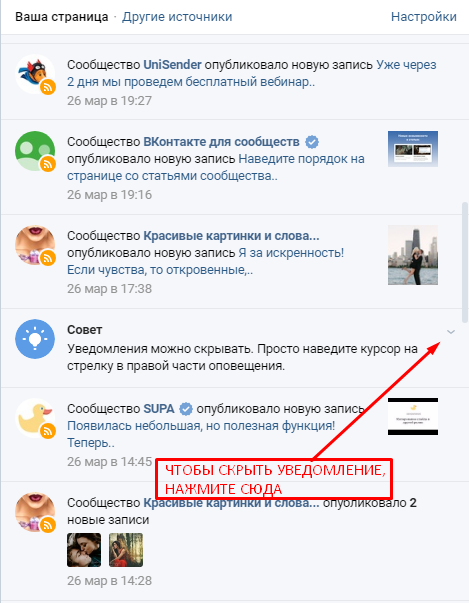
Нажмите Контакты .
Нажмите и выберите контакт, а затем нажмите Ctrl + A, чтобы выбрать все контакты в вашей учетной записи iCloud.
Примечание: Если вы хотите экспортировать только несколько выбранных контактов, удерживайте нажатой клавишу Ctrl и выберите нужные контакты.
Теперь щелкните значок Cog () на левой боковой панели.
Выберите Экспорт vCard .
Теперь контакты будут экспортированы в виде визитной карточки, и для нее будет инициирована загрузка. Сохраните контакты в предпочтительном месте на вашем компьютере.
Теперь вы экспортировали все свои контакты iCloud.
Шаг 2. Удалите контакты с вашего iPhone
Теперь мы можем удалить ваши контакты, чтобы вы могли переключиться на Google Контакты. Поскольку вы не можете массово удалять контакты с iPhone, вместо этого мы будем использовать iCloud.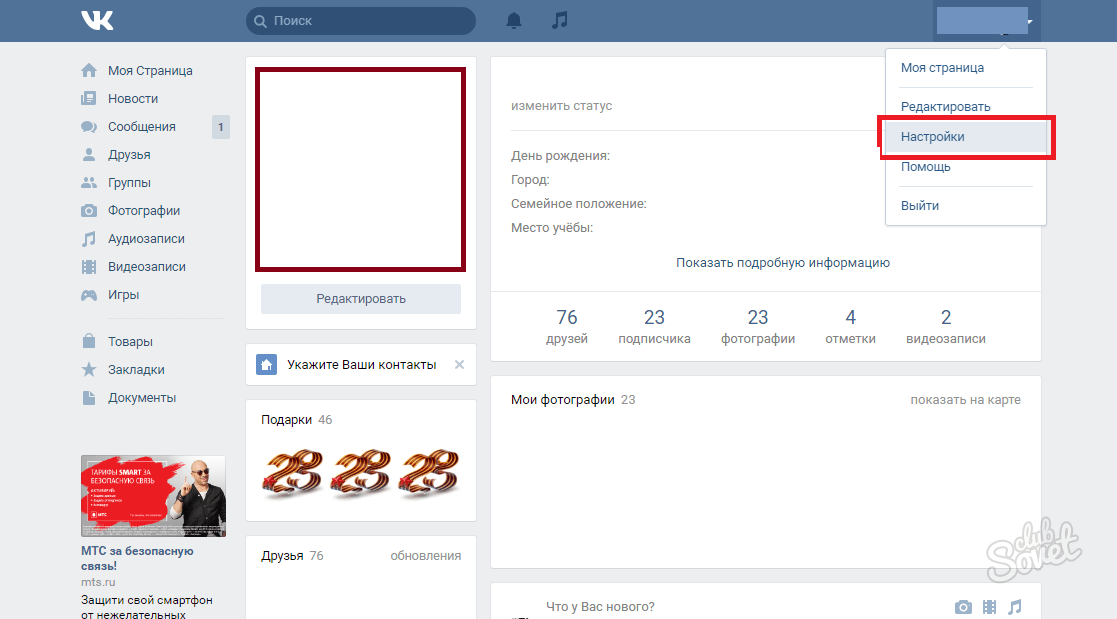 com. Следуйте инструкциям ниже, чтобы помочь вам в этом процессе.
com. Следуйте инструкциям ниже, чтобы помочь вам в этом процессе.
Откройте iCloud.com и войдите в свой Apple ID, как мы делали на шаге выше. Теперь щелкните значок Приложения и выберите Контакты .
Нажмите и выберите любой контакт и нажмите Ctrl + A, чтобы выбрать все ваши контакты.
Примечание: Если вы экспортировали только несколько избранных контактов, которые хотели скрыть, нажмите и удерживайте нажатой клавишу Ctrl, а затем выберите эти контакты.
Теперь нажмите Удалить на клавиатуре, чтобы удалить выбранные контакты. Нажмите Удалите , чтобы подтвердить свой выбор.
Теперь контакты будут удалены из вашей учетной записи iCloud, а изменения будут синхронизированы со всеми вашими устройствами.
Шаг 3. Импорт и скрытие контактов в Google Contacts
Теперь мы можем импортировать и скрывать экспортированные контакты в Google Contacts по мере необходимости. Мы рекомендуем вам перенести экспортированные контакты на ваш iPhone , если вы хотите использовать эти шаги на своем мобильном телефоне. Вы также можете выполнить эти шаги в веб-версии Google Contacts на своем рабочем столе, а затем получить к ним доступ на своем iPhone позже. Мы будем использовать iPhone для этого руководства. Давайте начнем.
Мы рекомендуем вам перенести экспортированные контакты на ваш iPhone , если вы хотите использовать эти шаги на своем мобильном телефоне. Вы также можете выполнить эти шаги в веб-версии Google Contacts на своем рабочем столе, а затем получить к ним доступ на своем iPhone позже. Мы будем использовать iPhone для этого руководства. Давайте начнем.
Откройте Google Контакты на iPhone и войдите в свою учетную запись Google. Мы рекомендуем использовать Safari, если вы хотите добавить контакты Google на главный экран. После входа в систему коснитесь значка Гамбургер () в верхнем левом углу.
Прокрутите вниз и коснитесь Импорт .
Нажмите и Выберите файл .
Нажмите и выберите экспортированную визитную карточку, перенесенную на ваш iPhone.
Нажмите Импорт .
Выбранная визитная карточка теперь будет импортирована в Контакты Google.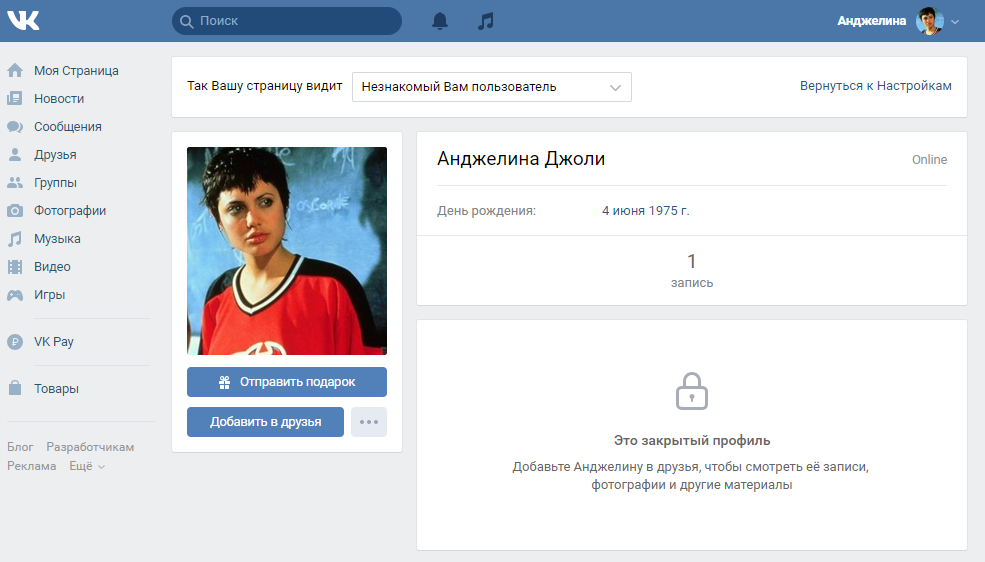
Теперь вернитесь к Контакты с помощью боковой панели и установите флажок рядом с контактом, который вы хотите скрыть.
Коснитесь значка с тремя точками () вверху.
Выберите Скрыть от контактов .
Выбранный контакт теперь будет скрыт из контактов Google. Повторите шаги, описанные выше, чтобы скрыть любые дополнительные контакты в зависимости от ваших предпочтений. Когда закончите, нажмите Поделиться значок внизу экрана.
Прокрутите вниз и нажмите Добавить на главный экран .
Выберите желаемое имя для значка приложения.
Коснитесь Добавить .
Контакты Google теперь будут добавлены на главный экран. Нажмите, чтобы запустить приложение. Загрузка необходимых данных может занять несколько секунд.
И вот как вы можете использовать Контакты Google, чтобы скрыть свои контакты.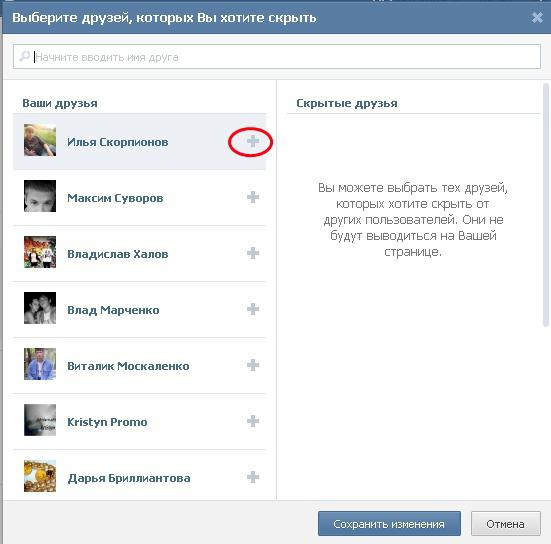
Примечание: Вам может потребоваться снова войти в свою учетную запись Google при первом использовании значка на главном экране.
Шаг 4. Доступ к скрытым контактам
Вот как вы можете получить доступ к скрытым контактам в Контактах Google на вашем iPhone.
Откройте Google Контакты с помощью значка на главном экране или в браузере. Теперь коснитесь значка Гамбургер () .
Прокрутите вниз и коснитесь Другие контакты .
Теперь используйте значок поиска вверху, чтобы найти скрытые контакты.
Теперь вы можете получить доступ к скрытым контактам из результатов поиска.
Вот как вы можете просматривать и получать доступ к скрытым контактам в Google Контактах.
Способ 2. Использование личных контактов Lite
Личные контакты Lite — это отдельное приложение, которое позволяет использовать Face ID и блокировку паролем, что может помочь вам скрыть свои контакты.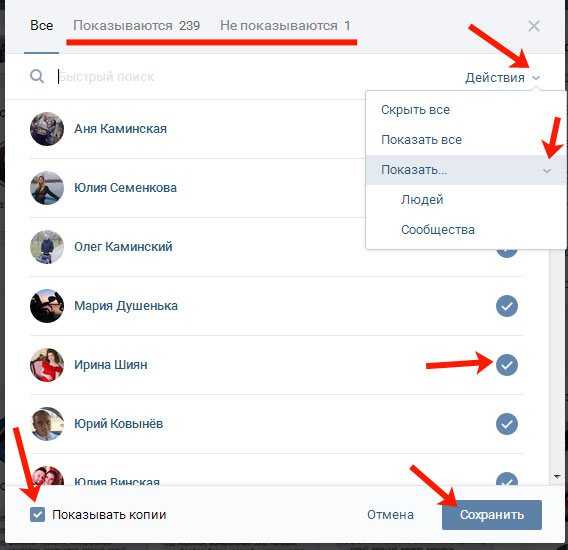
Загрузите программу Private Contacts Lite по ссылке ниже.
- Личные контакты Lite | Ссылка для скачивания
Откройте приложение после его загрузки и нажмите Не разрешать , чтобы разрешить доступ к вашим контактам.
Теперь вам будет предложено установить пароль. Введите и установите предпочитаемый код доступа.
Подтвердите пароль на следующем шаге.
Вместо синхронизации контактов с приложением «Контакты» коснитесь 9вместо значка 0021 + .
Создайте новый контакт для контакта, который вы хотите скрыть.
Примечание: В приложении есть ошибка в темном режиме, когда вводимый текст не будет виден при создании нового приложения. Мы рекомендуем переключиться в светлый режим на вашем iPhone, если вы столкнулись с этой ошибкой.
Нажмите Готово после создания контакта.
Повторите шаги, описанные выше, для любых дополнительных контактов, которые вы хотите скрыть на своем iPhone. Теперь мы можем удалить контакт из вашего приложения «Контакты». Откройте приложение, нажмите и удерживайте соответствующий контакт.
Нажмите Удалить контакт.
Нажмите Удалить контакт еще раз, чтобы подтвердить свой выбор.
Контакт будет удален с вашего iPhone. Хотя Private Contacts Lite не собирает никаких данных, он показывает много рекламы. Мы рекомендуем вам отключить Мобильные данные для приложения, чтобы не видеть слишком много рекламы. Откройте приложение «Настройки» и коснитесь Мобильные данные .
Теперь прокрутите список приложений и выключите переключатель на
И все! Теперь вы настроили Private Contacts Lite на своем iPhone. Все выбранные контакты теперь будут защищены паролем и скрыты.
Вариант 2. Скрытие контактов в приложении «Сообщения»
Если вы хотите скрыть контакты, вы, вероятно, также захотите скрыть их разговоры в приложении «Сообщения». Вот как вы можете сделать это на своем iPhone.
Способ 1. Скрыть оповещения
Во-первых, вы можете скрыть оповещения, чтобы скрыть разговор в приложении «Сообщения». Это не так эффективно, но может сработать, если вы хотите скрыть входящие уведомления и предупреждения от выбранного контакта. Следуйте инструкциям ниже, чтобы помочь вам в этом процессе.
Откройте Сообщения и коснитесь разговора, для которого вы хотите скрыть оповещения. Коснитесь имени контакта вверху.
Теперь коснитесь и включите переключатель Скрыть оповещения .
И все! Все оповещения о входящих сообщениях в выбранном разговоре теперь будут скрыты на вашем iPhone.
Способ 2. Использование фильтрации сообщений
iPhone позволяет фильтровать сообщения от неизвестных отправителей. Эти сообщения не отправляют никаких уведомлений и добавляются в отдельную категорию в приложении «Сообщения». Эта категория хорошо скрыта и может быть найдена только пользователями, активно ищущими ее. Вы можете использовать это в своих интересах, удалив контакт, чтобы все сообщения были отфильтрованы и скрыты из вашего почтового ящика. Вот как вы можете сделать это на своем iPhone.
Эти сообщения не отправляют никаких уведомлений и добавляются в отдельную категорию в приложении «Сообщения». Эта категория хорошо скрыта и может быть найдена только пользователями, активно ищущими ее. Вы можете использовать это в своих интересах, удалив контакт, чтобы все сообщения были отфильтрованы и скрыты из вашего почтового ящика. Вот как вы можете сделать это на своем iPhone.
Откройте приложение Настройки и нажмите Сообщения .
Теперь прокрутите вниз и коснитесь Неизвестно и спам под СООБЩЕНИЕ ФИЛЬТРАЦИЯ .
Нажмите и включите переключатель Фильтровать неизвестных отправителей .
Нажмите и выберите Фильтр SMS под ФИЛЬТРАЦИЯ SMS .
Теперь вы можете удалить выбранный контакт с вашего устройства. Откройте Контакты и нажмите и удерживайте соответствующий контакт.
Выберите Удалить контакт .
Коснитесь Удалить контакт еще раз, чтобы подтвердить свой выбор.
Контакт будет удален с вашего iPhone, а все его сообщения будут отфильтрованы. Вы можете найти отфильтрованные сообщения, выполнив следующие действия.
Откройте Сообщения и нажмите < Фильтры в левом верхнем углу экрана.
Нажмите и выберите Неизвестные отправители .
Теперь вы сможете найти любые входящие сообщения в скрытой беседе в этом списке.
Вот как вы можете использовать фильтрацию сообщений, чтобы скрыть разговоры с определенным контактом.
Способ 3: использование недавно удаленных
Сообщения, которые вы удаляете в iOS 16 и более поздних версиях, теперь отправляются в недавно удаленные, чтобы их можно было восстановить позже. Вы можете использовать эту функцию для удаления и восстановления разговоров с контактом, который вы хотите скрыть. Используйте приведенные ниже шаги, чтобы помочь вам в этом процессе.
Используйте приведенные ниже шаги, чтобы помочь вам в этом процессе.
Откройте Сообщения и проведите пальцем влево по соответствующему разговору.
Коснитесь значка Удалить .
Нажмите Удалить еще раз, чтобы подтвердить свой выбор.
Беседа теперь будет скрыта в сообщениях. Если вы хотите получить доступ к разговору, нажмите < Фильтры .
Нажмите Недавно удалено .
Теперь вы найдете удаленный разговор в списке на экране.
Вот как вы можете использовать «Недавно удаленные», чтобы скрыть разговоры в приложении «Сообщения».
Скрыть вызовы от контакта
Вы можете скрыть вызовы от контакта, отключив оповещения в режиме фокусировки или удалив журналы вызовов вручную. Вот как вы можете использовать любой метод на своем iPhone.
Способ 1. Отключение предупреждений с помощью режима фокусировки
Откройте приложение Настройки и коснитесь Фокус .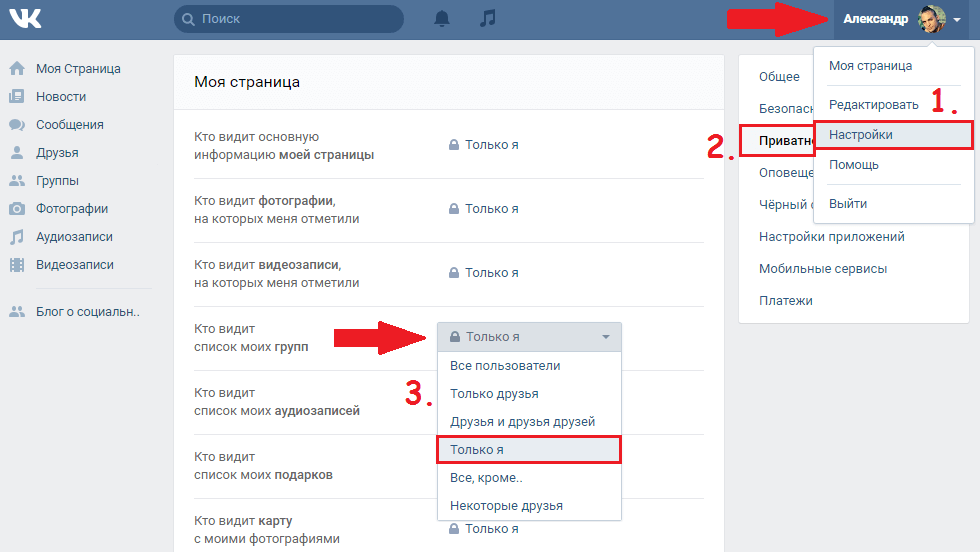
Давайте создадим новый Фокус, чтобы отключить оповещения от определенных контактов, которые вы хотите скрыть. Вы также можете внести эти изменения в существующий режим фокусировки, если хотите. Коснитесь + значок , чтобы начать.
Нажмите и выберите Пользовательский .
Введите имя для нового режима фокусировки, выберите глиф, а затем предпочитаемый цвет.
Коснитесь Далее внизу и десятью коснитесь Настроить фокус .
Коснитесь Люди вверху.
Нажмите и выберите Отключить уведомления от .
Теперь нажмите + Добавить внизу.
Коснитесь и выберите соответствующий контакт, звонки которого вы хотите скрыть.
Нажмите Готово .
Еще раз нажмите Готово в правом верхнем углу.
Теперь все звонки от выбранного контакта будут отключены. Вы будете получать уведомления о значках только на значке приложения, обозначающем то же самое. Если вы хотите отключить значки для приложения «Телефон», выполните следующие действия.
Открыть Настройки и нажмите Уведомления.
Теперь коснитесь приложения Телефон в списке на экране.
Нажмите и выключите переключатель для значков .
И все! Теперь у вас будут скрытые звонки от выбранного пользователя, и вы больше не будете получать значки за отклоненные звонки.
Способ 2: Удалить журналы вызовов, чтобы скрыть вызовы
Если вы не хотите отключать вызовы от выбранного контакта, скрывая их, вы можете вручную удалить журналы вызовов с вашего iPhone. Используйте эти шаги, чтобы удалить журналы вызовов на вашем iPhone.
Откройте приложение Телефон и нажмите Недавние .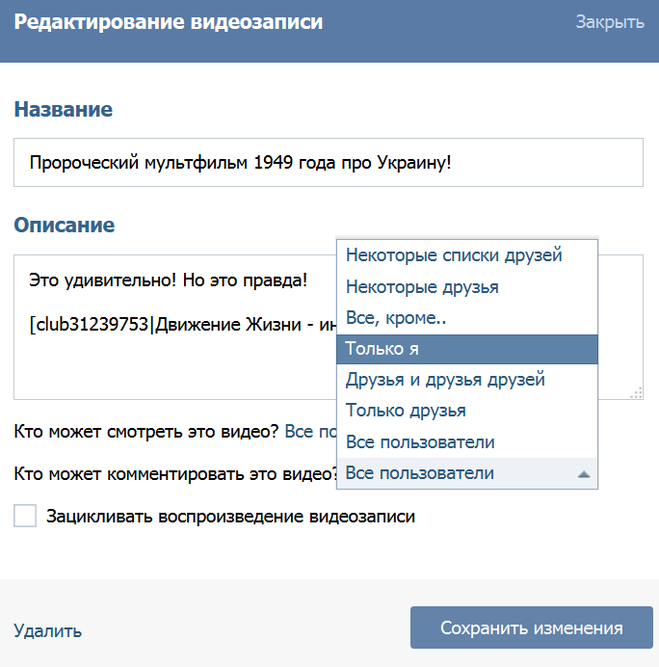
Найдите журнал, который хотите удалить, и проведите по нему влево.
Коснитесь Удалить .
И все! Выбранный журнал вызовов теперь будет удален с вашего iPhone. Теперь вы можете повторить шаги, описанные выше, чтобы удалить любые другие журналы вызовов в зависимости от ваших предпочтений.
Отключить предложения контактов для повышения конфиденциальности
Наконец, Siri изучает и предлагает контакты на основе вашей активности. Эти предложения появляются во многих местах, в том числе на странице «Поделиться» и в поиске Spotlight. Доступ к поиску Spotlight можно получить с экрана блокировки, что может отображать ваши контакты, даже если устройство заблокировано. Вы можете отключить эти предложения для повышения конфиденциальности при скрытии контактов на вашем iPhone. Используйте приведенные ниже шаги, чтобы помочь вам в этом процессе.
Откройте приложение Настройки и коснитесь Siri & Search .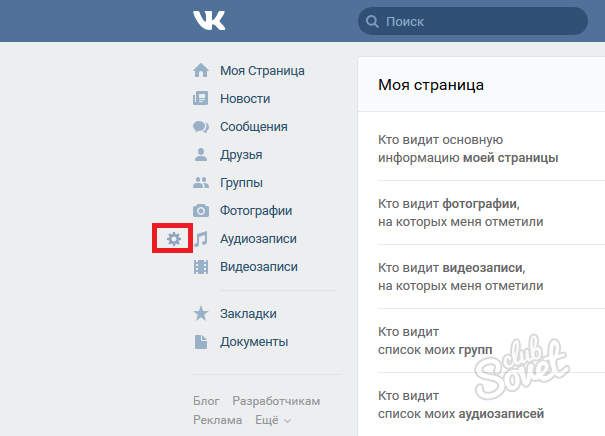
Теперь прокрутите вниз до ПЕРЕД ПОИСКОМ и выключите переключатель для следующих параметров.
- Показать предложения
- Показать последние
Аналогичным образом отключите следующие переключатели в разделе КОНТЕНТ ОТ APPLE .
- Показать в поиске
- Показать в центре внимания
Наконец, отключите следующие переключатели под ПРЕДЛОЖЕНИЯ ОТ APPLE .
- Разрешить уведомления
- Показать в библиотеке приложений
- Показать при публикации
- Показать при прослушивании
И все! Предлагаемые контакты больше не будут отображаться в вашей таблице обмена или в поиске Spotlight.
Мы надеемся, что этот пост помог вам легко скрыть контакты на вашем iPhone. Если у вас возникнут какие-либо проблемы или у вас возникнут дополнительные вопросы, не стесняйтесь обращаться к нам, используя комментарии ниже.
Как скрыть номер в WhatsApp
WhatsApp — это очень безопасная, простая и надежная платформа для обмена сообщениями в Интернете и поддержания связи в личных и профессиональных кругах. Хотя вы не можете скрыть свой номер от системы WhatsApp, вы можете скрыть его от своих контактов, чтобы сохранить конфиденциальность.
Однако иногда людей беспокоит, что это онлайн-телефон, который показывает мой номер. Могут быть разные причины, по которым люди хотят знать, как скрыть номера телефонов на Android или замаскировать номера телефонов в WhatsApp.
В WhatsApp нет встроенного механизма для сокрытия телефонных номеров, но некоторые обходные пути могут помочь вам достичь этой цели без ущерба для ваших данных или безопасности.
Итак, давайте сразу углубимся в детали.
Часть 1: Как скрыть свой номер в WhatsApp?
Поскольку в WhatsApp нет встроенного механизма для сокрытия номеров, нам приходится обращаться за помощью к другим приложениям, чтобы выяснить, как скрыть номера телефонов на Android. Существуют различные методы, в том числе;
Существуют различные методы, в том числе;
1. Создайте номер телефона Google Voice
Лучший ответ на вопрос, как скрыть номера телефонов на Android или любой другой платформе, — использовать виртуальный номер телефона. Услуга виртуального телефона, которую мы сегодня обсуждаем, — это номер телефона Google Voice, и вы можете использовать номер телефона Google Voice для бесплатных звонков и общения с помощью текстовых сообщений и переадресации звонков. Итак, как замаскировать телефонные номера в WhatsApp с помощью сервиса Google Virtual phone.
В первую очередь необходимо установить приложение. Итак, вот шаги по загрузке и установке службы виртуальных телефонных номеров Google.
- Шаг 1: Перейдите в Play Маркет или магазин приложений в соответствии с вашей платформой и найдите приложение Google Voice. Затем загрузите и установите сервис, чтобы начать.
- Шаг 2: Следующим шагом является регистрация вашей учетной записи.
 Итак, войдите в свою учетную запись Google или, если вы уже вошли, нажмите кнопку «Продолжить как имя вашей учетной записи ».
Итак, войдите в свою учетную запись Google или, если вы уже вошли, нажмите кнопку «Продолжить как имя вашей учетной записи ». - Шаг 3: Теперь изучите условия и положения, а затем нажмите кнопку «Принять».
Теперь вам нужно выбрать место для привязки к вашему виртуальному номеру телефона, чтобы перейти к решению, как скрыть телефонные номера.
- Шаг 4: Найдите местоположение по вашему выбору с районом, городом или штатом. Когда вы сможете найти нужное место, нажмите кнопку выбора.
- Шаг 5: Теперь вы можете легко следовать инструкциям мастера Google и получить виртуальный номер Google.
2. Измените свой номер
Вы приобрели виртуальный номер, который вы можете использовать, чтобы скрыть свой реальный номер телефона в WhatsApp. Итак, используйте этот номер для регистрации учетной записи WhatsApp, или, если вы уже зарегистрировали свой физический номер в WhatsApp, вы можете изменить свой номер.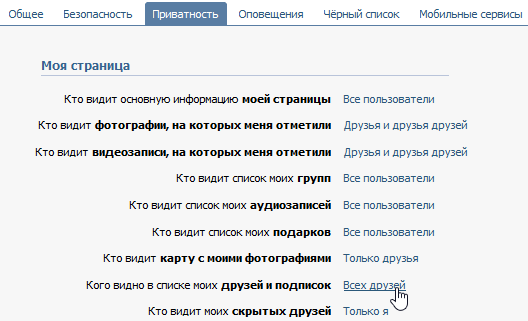
Ваш последний номер телефона должен быть подтвержден. Вот как это сделать.
- Шаг 1: Запустите WhatsApp на своем телефоне и откройте меню в правом верхнем углу, нажав на три точки.
- Шаг 2: В меню перейдите в подменю «Настройки».
- Шаг 3: Нажмите на фотографию своего профиля; если ваш номер подтвержден, он будет отображаться здесь, а если не подтвержден, следуйте инструкциям.
Итак, теперь мы можем, наконец, изменить номер телефона в WhatsApp, чтобы решить, как скрыть номера телефонов на Android.
- Шаг 4: Откройте меню в правом верхнем углу экрана WhatsApp, нажав на три точки.
- Шаг 5: Выберите «Настройки» > «Учетная запись».
- Шаг 6: Нажмите кнопку «Изменить номер»; вы увидите предупреждение; двигаться вперед, нажав кнопку «Далее».
- Шаг 7: Введите новый номер и существующие номера в соответствующие поля и нажмите кнопку «Далее».

- Шаг 8: На следующем шаге вы выберете, кто будет уведомлен об изменении. Вы можете выбрать его в соответствии с вашими предпочтениями и нажать кнопку «Готово», чтобы двигаться дальше.
- Шаг 9: Итак, нам осталось проверить новый номер. Этот шаг требуется в обоих случаях, независимо от того, меняете ли вы номер или регистрируете новую учетную запись WhatsApp.
- Шаг 10: Вы можете получить SMS с одноразовым паролем и код непосредственно из приложения Google Voice. Введите этот код в WhatsApp и вуаля! Ваша проверка завершена.
Так вот как вы можете ответить на часто задаваемые вопросы о том, как скрыть номера телефонов на Android? Что кто-то может сделать с вашим номером телефона? Как замаскировать номер телефона?
Часть 2: Как защитить ваши личные данные WhatsApp
Что кто-то может сделать с вашим номером телефона?
По мере того, как мир движется к все большей цифровизации, цифровая идентификация становится критически важной, и ваш номер телефона является важной ее частью.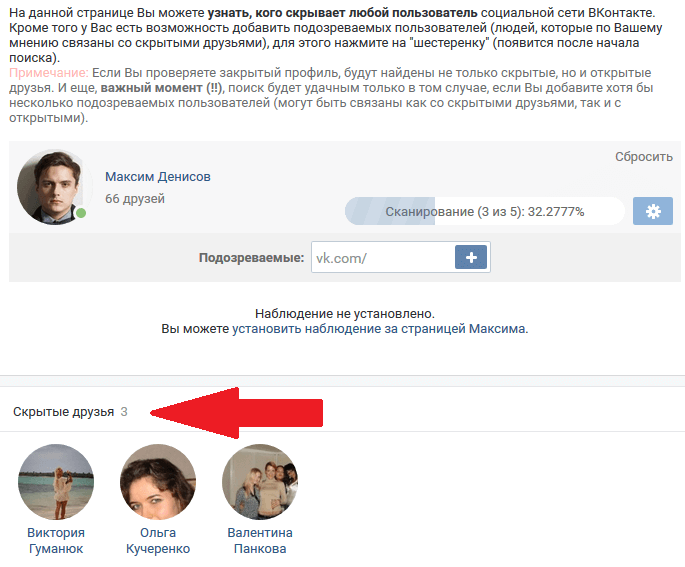 Ваш номер мобильного телефона может быть использован для доступа к вашим защищенным данным в Интернете, включая вашу электронную почту, социальные сети, банковские счета, финансовую информацию и многое другое.
Ваш номер мобильного телефона может быть использован для доступа к вашим защищенным данным в Интернете, включая вашу электронную почту, социальные сети, банковские счета, финансовую информацию и многое другое.
Мошенники могут использовать ваш номер телефона для сбора ваших личных данных, а затем использовать его для мошенничества, шантажа и даже повторной продажи. Таким образом, вы должны принять серьезные меры предосторожности, прежде чем делиться своим номером телефона, особенно в Интернете, в социальных сетях и в любых общедоступных местах.
Теперь вы, должно быть, поняли, почему люди обычно беспокоятся о том, как скрыть номера телефонов на Android? А как замаскировать номер телефона? Таким образом, все должны пытаться повысить конфиденциальность в Интернете, и, поскольку мы говорим о WhatsApp, давайте обсудим, какие шаги можно предпринять для безопасного присутствия в Интернете для вас в WhatsApp.
Вы можете хранить свои разговоры и связанные с ними данные в резервной копии WhatsApp. Хотя наличие резервной копии для восстановления в случае проблем с телефоном или нового телефона может показаться захватывающим, вы должны помнить, что эти данные не очень надежно зашифрованы и могут попасть в руки мошенников.
Хотя наличие резервной копии для восстановления в случае проблем с телефоном или нового телефона может показаться захватывающим, вы должны помнить, что эти данные не очень надежно зашифрованы и могут попасть в руки мошенников.
Во-вторых, включите двухфакторную аутентификацию WhatsApp. Он попросит вас ввести шестизначный код, но не всегда. Таким образом, это не помешает вашей работе или плавности использования, но несколько раз попросит вас ввести PIN-код для входа в систему, добавив еще один уровень аутентификации. Его можно включить в меню настроек.
Кроме того, перейдите в настройки конфиденциальности и ограничьте, кто может видеть вашу личную информацию, ваш онлайн-статус и так далее.
В худшем случае, если вы подозреваете, что кто-то еще получает доступ к вашему WhatsApp и вносит какие-либо изменения, вы можете проверить это. Как проверить, не имеет ли кто-то еще доступ к вашей учетной записи WhatsApp
Часть 3: Часто задаваемые вопросы (FAQ)
1. Нужно ли мне использовать свой настоящий номер телефона в WhatsApp?
Нужно ли мне использовать свой настоящий номер телефона в WhatsApp? WhatsApp использует ваш номер телефона для отправки кодов подтверждения при регистрации вашей учетной записи. Итак, да, вы должны использовать свой настоящий номер телефона в WhatsApp. Итак, это тип онлайн-телефона, который показывает номер телефона. Однако вы также можете использовать стационарный или виртуальный номер телефона. В таких случаях вы должны использовать аутентификацию на основе звонков вместо текстовой аутентификации с использованием одноразового пароля.
2. Как использовать WhatsApp без номера телефона?Согласно подробному руководству по использованию WhatsApp без номера телефона, вы можете использовать свой стационарный или виртуальный номер для регистрации учетной записи WhatsApp. В этом случае вы будете использовать голосовую аутентификацию вместо SMS.
3. Как изменить номер WhatsApp без уведомления контактов? WhatsApp всегда выигрывал в своих функциях безопасности.

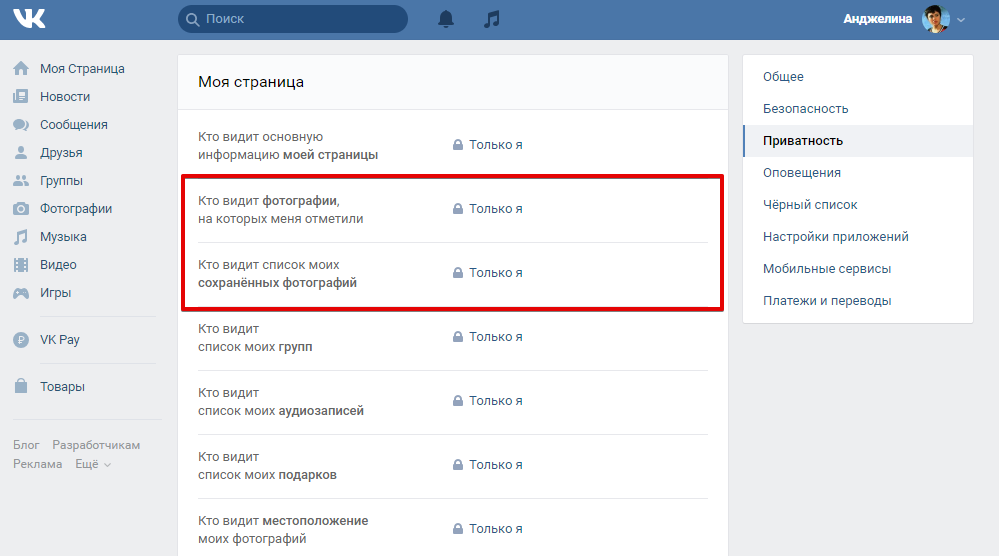 vk.im&hl=ru. Если URL недоступен, включите VPN или попробуйте использовать другие источники (главное, чтобы они были надежными). Альтернатива — сервис 4PDA (4pda.to/forum/index.php?showtopic=934267).
vk.im&hl=ru. Если URL недоступен, включите VPN или попробуйте использовать другие источники (главное, чтобы они были надежными). Альтернатива — сервис 4PDA (4pda.to/forum/index.php?showtopic=934267).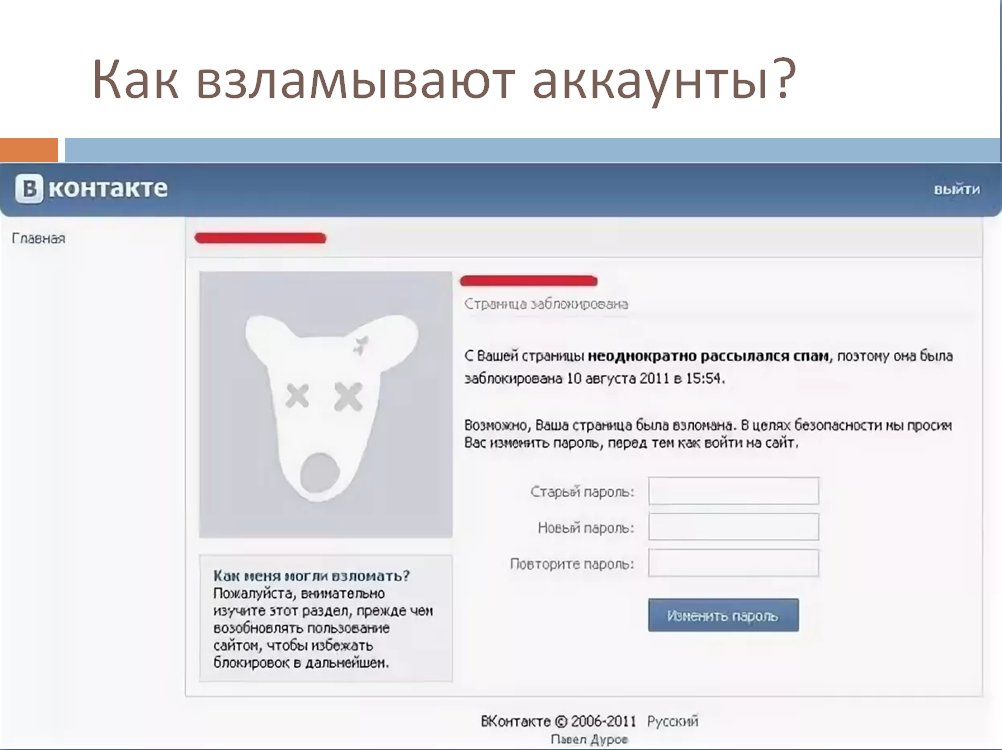
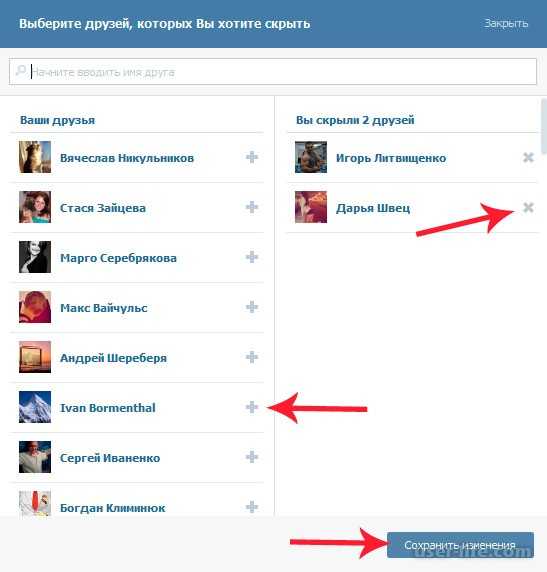 Итак, войдите в свою учетную запись Google или, если вы уже вошли, нажмите кнопку «Продолжить как имя вашей учетной записи ».
Итак, войдите в свою учетную запись Google или, если вы уже вошли, нажмите кнопку «Продолжить как имя вашей учетной записи ».